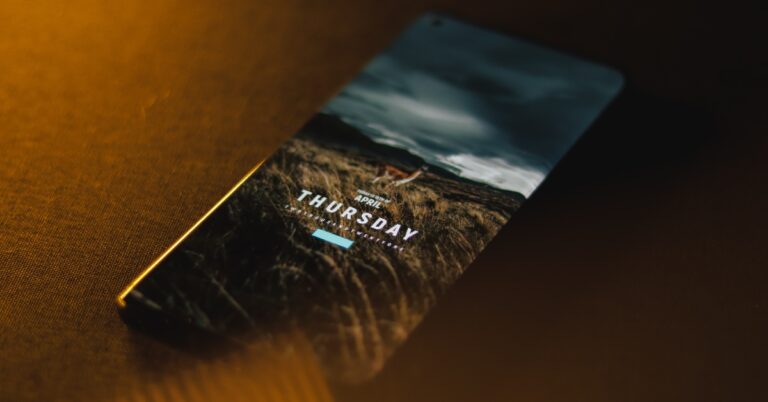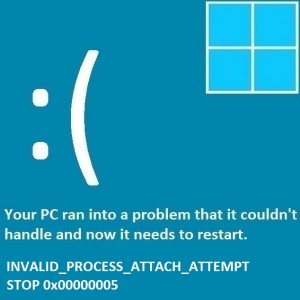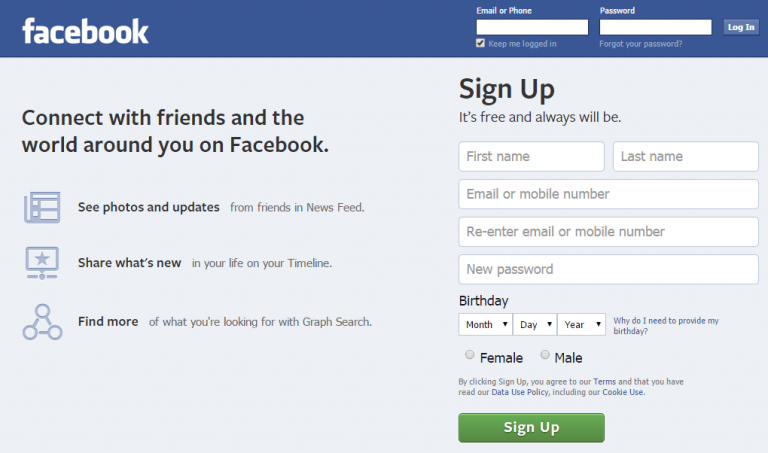Не удается включить Wi-Fi в Windows 10
Вопрос читателя:
«Привет, Уолли, я недавно купил новый компьютер. Это ноутбук dell с Windows 10, и на нем не работает Wi-Fi. Я не знаю, как это исправить. Любая помощь будет оценена. Благодаря!”- Шеннон Л., Австралия
Ответ Уолли: Большинство людей выходят в Интернет со своих ноутбуков через Wi-Fi. Это здорово, когда работает, но очень раздражает, когда это не так. Здесь мы рассмотрим, что вы можете сделать, когда Wi-Fi не работает на вашем компьютере с Windows 10.
Проблема
Wi-Fi не работает на компьютере с Windows 10.
Решение
Вот несколько способов решить проблему с Wi-Fi в Windows 10:
Обновите драйверы устройств WiFi
Вы уже обновили все свои драйверы? Если нет, то это может быть причиной некорректной работы WiFi. Это особенно актуально, если на вашем компьютере изначально была более старая версия Windows, и вы обновили ее до Windows 10.
Вы можете обновить драйверы устройств, перейдя на сайт производителя вашего компьютера. Попробуйте найти свой компьютер, и вы сможете найти его номер модели. Найдя его, выберите Windows 10 (если доступно) и загрузите драйверы. Если Windows 10 недоступна, все равно попробуйте установить последние версии драйверов.
Многие драйверы для Windows 7 и Windows 8 отлично работают с Windows 10. Вы также можете пропустить все эти усилия и просто запустить DriverDoc чтобы загрузить и установить для вас драйверы.
Изменить настройки управления питанием
Настройки питания в Windows 10 могли привести к отключению Wi-Fi для экономии энергии. Вы можете легко изменить эти настройки. Просто откройте Диспетчер устройств и измените параметры питания, следуя этим инструкциям:
нажмите Клавиша Windows + X и нажмите Диспетчер устройств

После этого загляните под Сетевые адаптеры и найдите беспроводную карту в списке.

Двойной щелчок название беспроводного адаптера или Щелкните правой кнопкой мыши его, а затем щелкните Свойства.

Щелкните значок Управление энергопотреблением вкладка и снимите флажок Разрешить компьютеру выключить это устройство… коробка.

Замените карту WiFi или купите карту USB WiFi
Если проблемы по-прежнему возникают, подумайте о замене текущего адаптера карты WiFi или покупке адаптера USB WiFi.
USB-адаптеры – дешевая альтернатива, и они обычно также просты в использовании, и если их использование решает проблему, то проблема определенно была в адаптере WiFi или его программном драйвере.
Удачных вычислений! ![]()
Похожие сообщения
Ничего не найдено!
.
Источник